Op deze pagina leert u de basisideeën van een videomontage en hoe u gratis een geweldige videomontage kunt maken.
Montage is een videobewerkingstheorie waarbij de segmentatie en combinatie van shots en scènes en de selectie van materialen worden uitgevoerd om de inhoud van de voorstelling duidelijker te maken en de aandacht van het publiek te leiden. Videomontage maakt het mogelijk om na te denken met beperkte weergegeven inhoud.
In feite is het maken van montagevideo's niet zo'n lastige klus. Op deze pagina weet je wat een videomontage is en leer je van onze gedetailleerde gids over hoe je eenvoudig en gratis montagevideo's kunt maken.
Wat is een videomontage
Wat is een videomontage? En wat zijn de fundamentele ideeën van montage? Je zou verbijsterd kunnen zijn. Zoals ik het zie, wordt door de continue transformatie van een reeks verschillende en intern verbonden beelden een artistiek effect bereikt.
Hoe diepzinnig het ook mag klinken, montage is niets anders dan een filmmontagetechniek waarin montage, multi-tracking en montage samenwerken om de essentie van de dingen uit perceptuele representatie naar boven te halen. Dit betekent dat iedereen een montage kan maken, zolang je maar een duidelijk doel voor ogen hebt.
Al met al zou de beste en gemakkelijkste manier om montagevideo's te maken een natuurlijke combinatie kunnen zijn van verschillende intrinsiek verbonden videoclips, vergezeld van vloeiende en natuurlijke video-overgangseffecten. Nu je weet wat een videomontage is, wil ik je laten zien hoe je zelf een goede montage kunt maken!
Vereisten voor het maken van een goede videomontage:
- Intrinsiek gerelateerde videoclips, beter in hoge videokwaliteit.
- Vloeiende video-overgangen voor kijkplezier.
- Een competente videomontage-editor die alle bewerkingsbehoeften mogelijk maakt.
- En vooral een creatief brein!
Welk programma moet u gebruiken om een videomontage te maken
FilmForth is de beste maker van videomontages waarmee je goede montagevideo's kunt maken van video's en foto's. FilmForth is volledig gratis te gebruiken, het biedt een verscheidenheid aan vloeiende overgangseffecten en stelt je in staat video's samen te voegen, video's te splitsen, video's in/uit te faden, enz. met simpele klikken.
FilmForth is gratis verkrijgbaar in de Microsoft Store. Druk op de downloadknop hieronder om het snel te downloaden voor uw Windows 10- en Windows 11-pc!
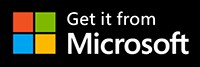
Stapsgewijze handleiding voor het maken van een videomontage
Stap 1. Maak een project aan in FilmForth
Om montagevideo's te maken met FilmForth, moet je ervoor zorgen dat FilmForth volledig is geïnstalleerd, start je FilmForth vanuit het Windows-startmenu en klik je op de knop Nieuw project in het programma.
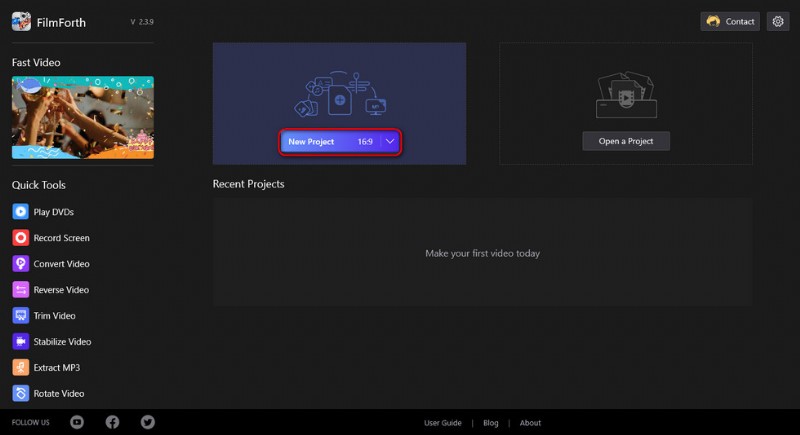
Maak een nieuw project aan
Stap 2. Importeer videoclips in FilmForth
Sleep de bestanden naar het programma of klik op de knop VIDEO-/FOTOCLIPS TOEVOEGEN om twee of meer videoclips of foto's te laden waarmee u een montage wilt maken, en u ziet ze op een rij in de tijdlijn. U kunt ze slepen en neerzetten om ze te verplaatsen.
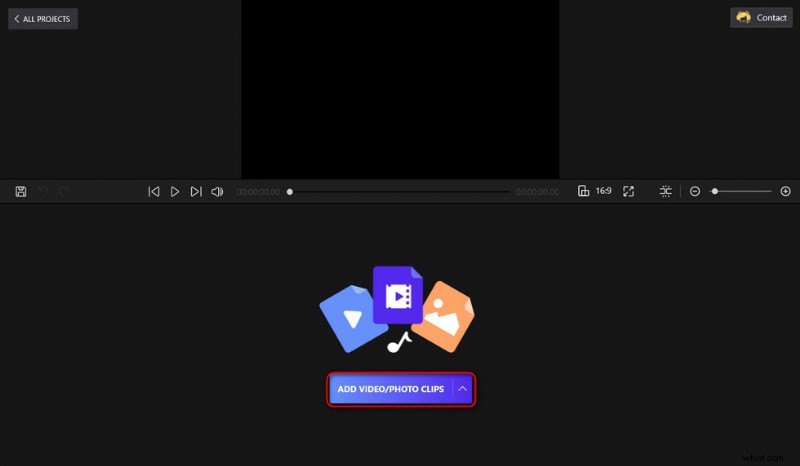
Videobestanden importeren
Stap 3. Bewerk de toegevoegde videoclips
Met FilmForth kunt u uw toegevoegde video's bewerken om het beste resultaat te bereiken. U kunt bijvoorbeeld de videoclip inkorten of de duur van een foto wijzigen om ervoor te zorgen dat bepaalde scènes niet worden verlengd.
Functies voor videobewerking die FilmForth biedt, zijn onder meer trimmen, bijsnijden, de afspeelsnelheid wijzigen, stickers/speciale effecten toevoegen, audio loskoppelen, video's roteren, splitsen, enz. Om een videoclip te bewerken, klikt u erop om deze in de tijdlijn te selecteren en klikt u op de pop-up bewerkingsopties hieronder.
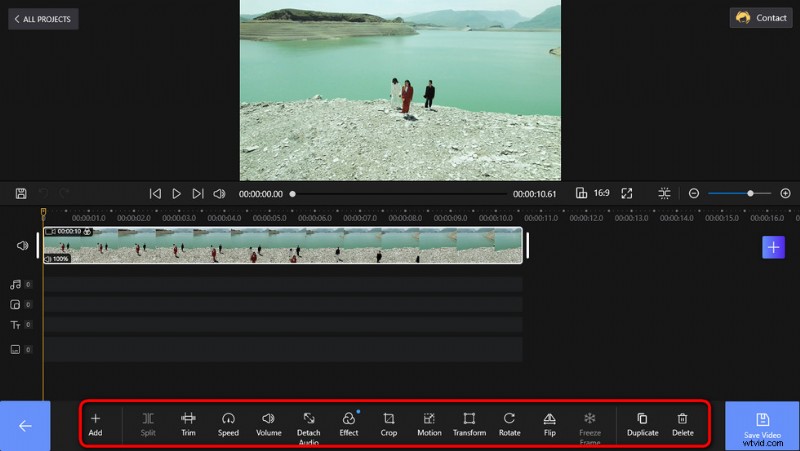
Een video bewerken
Stap 4. Voeg overgangen toe aan videomontage
Zoals gezegd zijn vloeiende overgangseffecten een must voor een goede montagevideo. Raak de lege ruimte in de videobewerkingswerkplek aan om de selectie van een videoclip/foto in de tijdlijn ongedaan te maken en druk op de knoppen openen, beëindigen en conjunctie naast aangrenzende videoclips/foto's om overgangseffecten ertussen toe te voegen.
Zoals je kunt zien, zijn er veel overgangen beschikbaar in ons overgangspakket:vervagen naar zwart/wit, cirkel in/uit, poort open/dicht, vervagen en nog veel meer, allemaal perfect voor een videomontage.
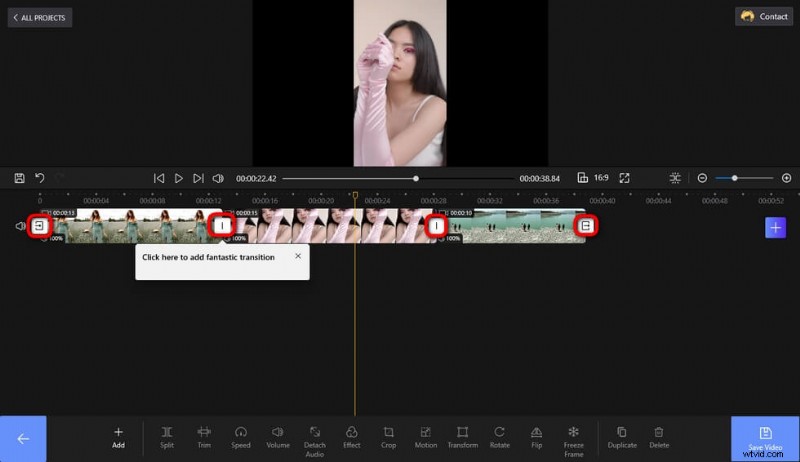
Overgangen toevoegen
Stap 5. Bewaar en exporteer de montageclip
Video's die aan het FilmForth-programma zijn toegevoegd, worden na het exporteren automatisch samengevoegd. Als je klaar bent met bewerken, klik je rechtsonder op de knop Video opslaan om de videomontage te exporteren.
Pas parameters zoals videobitsnelheid, framesnelheid, audiokwaliteit, enz. aan, definieer vervolgens het uitvoerbestandspad en exporteer de montageclip.
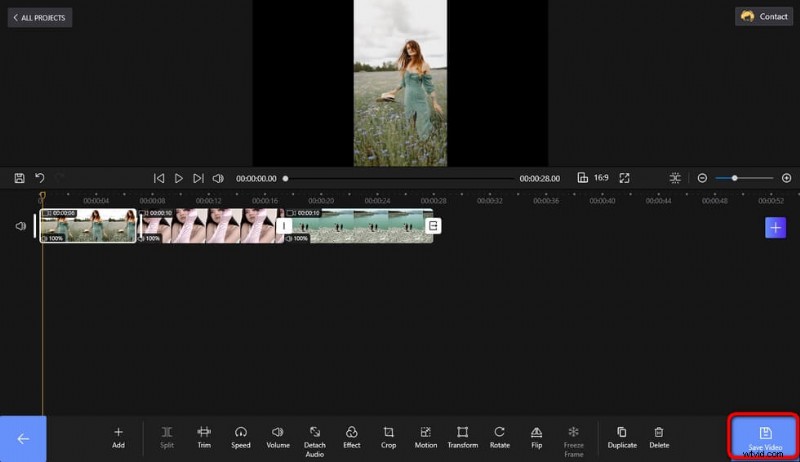
Video opslaan en exporteren
Eindelijk
Dat zijn alle stappen om een videomontage te maken! En onthoud altijd dat er tal van andere videobewerkingsfuncties zijn die FilmForth u biedt om uw videomontage nog beter te maken! Als je FilmForth nog niet hebt geprobeerd, aarzel dan niet meer! Download FilmForth nu, volg de tutorials en ga aan de slag met je eigen videomontage!
Meer gerelateerde artikelen
- 7 beste gratis YouTube-video-editors
- Review Final Cut Pro – Is het het waard?
- Top 3 apps om YouTube naar MP3 voor iPhone te converteren
- Een gratis en gemakkelijke GIF bewerken of maken
- Gratis muziek aan een video toevoegen
